Kako prenijeti slike između iPhonea i iPada pomoću iClouda
Jedan od najboljih razloga za korištenje samo Appleovih proizvoda je jednostavna integracija kojoj pristupate zbog integriranog okruženja. Bez obzira uključuje li to mogućnost pristupa svim vašim kupnjama u iTunes-u na svim svojim uređajima ili lako izradu sigurnosne kopije svih podataka putem iTunes-a, Apple je pojednostavio i inače kompliciran zadatak sinkronizacije svih vaših podataka. Ali možda i najbolji aspekt ove integracije postoji s iCloudom. Možete besplatno koristiti iCloud na svojim iOS uređajima tako što ćete se na svaki svoj uređaj prijaviti s Apple ID-om. Zatim možete iskoristiti 5 GB besplatnog prostora za sinkronizaciju bilješki, podsjetnika, poruka i drugih podataka na vašem iPhoneu i iPadu. Također možete upotrijebiti značajku Photo Stream za prijenos svih svojih slika na iCloud i neprimjetno pregledavanje svih slika koje ste snimili iPhoneom ili iPadom na bilo kojem uređaju.
Konfigurirajte postavke foto streama na vašem iPhoneu 5
Možete početi s bilo kojim uređajem, ali počet ćemo s vašim iPhoneom, jer je većina vaših slika vjerojatno snimljena tim fotoaparatom.
Korak 1: Na svom telefonu dodirnite ikonu Postavke .

Dodirnite ikonu Postavke iPhonea
Korak 2: Dođite do iCloud opcije, a zatim je jednom dodirnite za odabir.
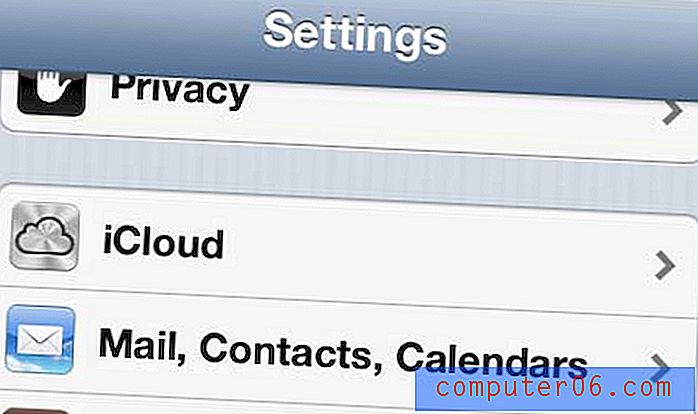
Otvorite iPhone iCloud izbornik
Korak 3: Dođite do opcije Photo Stream i odaberite je.
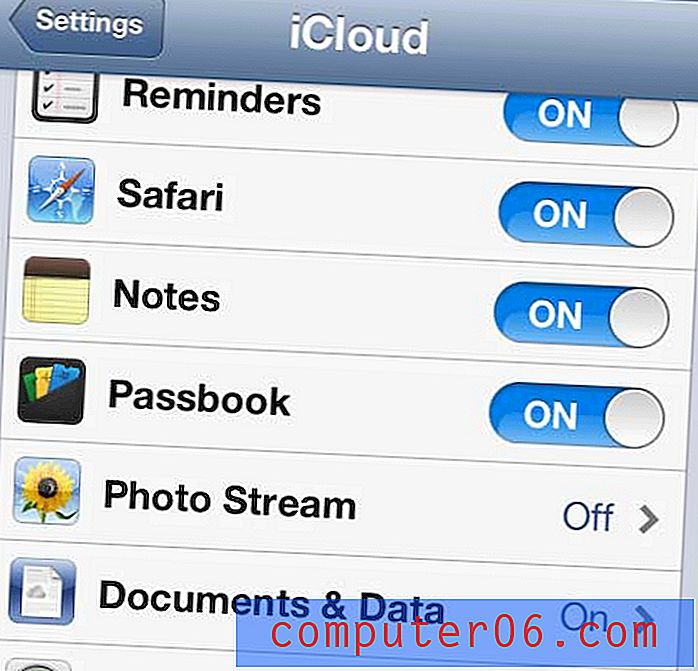
Dodirnite opciju Photo Stream na iPhoneu
Korak 4: Dodirnite gumb desno od My Photo Stream da biste ga uključili.
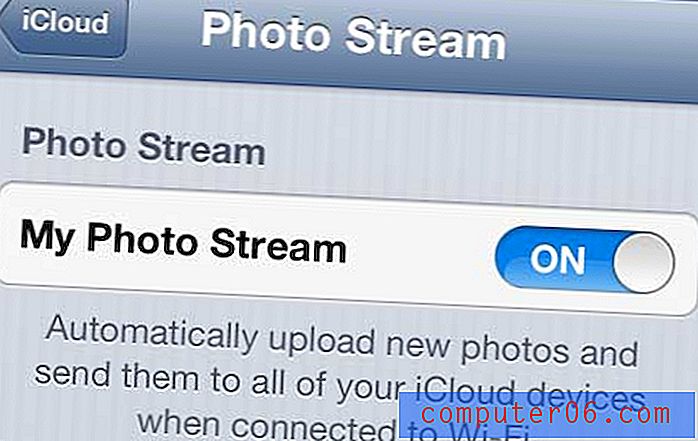
Uključite Photo Stream na iPhoneu
Sada kada je sve konfigurirano na vašem iPhoneu, možete prijeći na svoj iPad.
Konfigurirajte postavke foto toka na vašem iPadu
Proces je na iPadu gotovo identičan, tako da bi u ovom trenutku trebali biti na poznatom teritoriju.
Korak 1: Dodirnite ikonu postavki na vašem iPadu.

Otvorite izbornik postavki iPad-a
Korak 2: Dodirnite iCloud opciju na lijevoj strani zaslona.
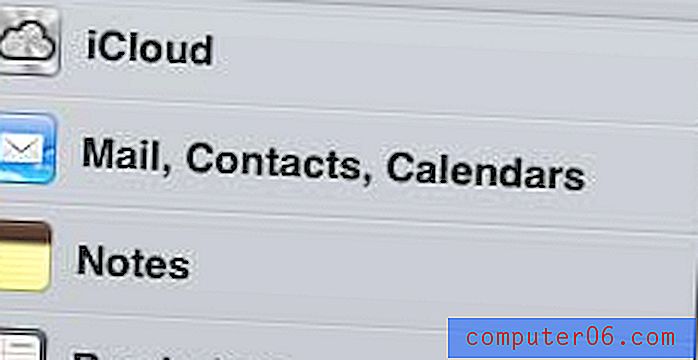
Otvorite iCloud izbornik na iPadu
Korak 3: dodirnite opciju Photo Stream u središtu zaslona.
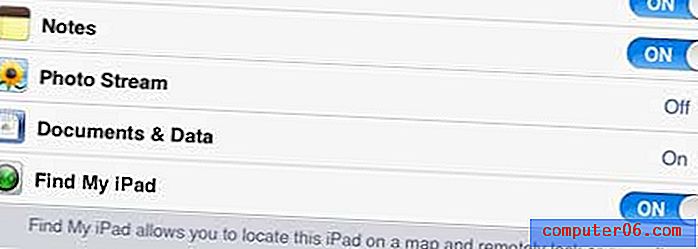
Otvorite izbornik Photo Stream na iPadu
Korak 4: Dodirnite gumb desno od My Photo Stream da biste ga uključili.
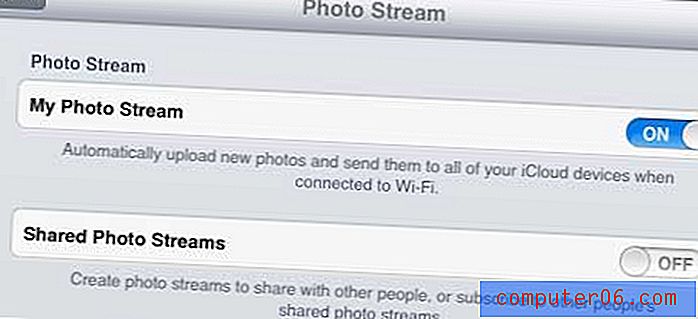
Uključite Photo Stream na iPadu
Vaše će se slike početi učitavati i sinkronizirati sljedeći put kada se povežete s WiFi mrežom. Može potrajati malo vremena dok se sve slike mogu sinkronizirati na Photo Photo Stream, tako da ćete morati biti strpljivi, pogotovo ako imate puno slika na svojim uređajima.
Photo Streamu možete pristupiti s bilo kojeg uređaja ako pokrenete aplikaciju Photos, a zatim dodirnete gumb Photo Stream na vrhu zaslona (iPad) ili na dnu zaslona (iPhone).
Ako u nekom trenutku ubuduće onemogućite postavku Photo Stream, izgubit ćete slike Photo Stream-a koje su preuzete na vaš uređaj. Imajte na umu da će te slike ostati u snimku kamere na uređaju na kojem su snimljene, pod uvjetom da ih već niste izbrisali s uređaja.
Ako vam se ne sviđa Photo Stream ili tražite drugu alternativu, možete koristiti i Dropbox za automatsko učitavanje slika sa svog iPhonea ili iPada.



